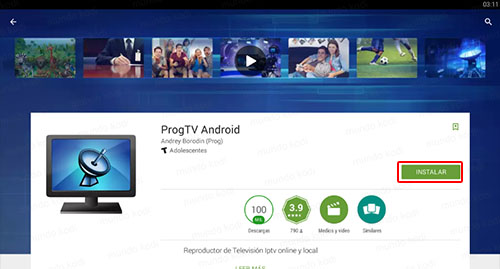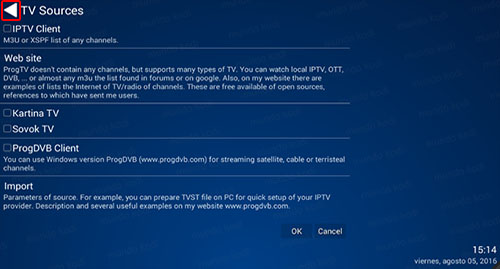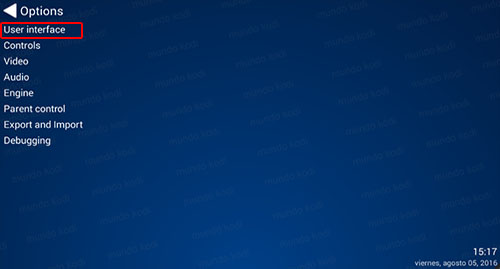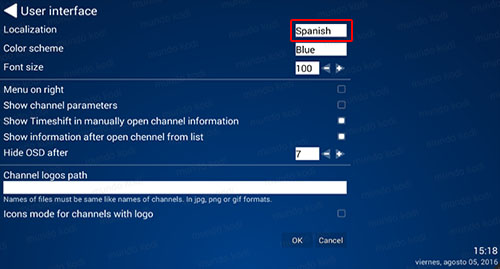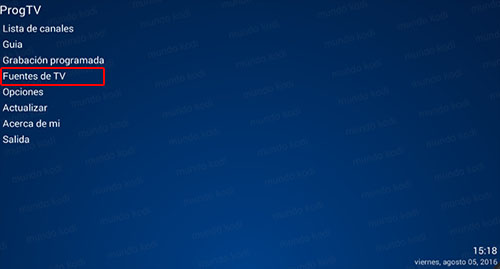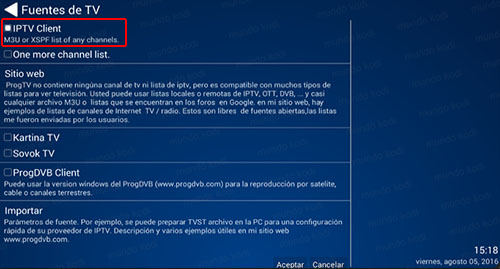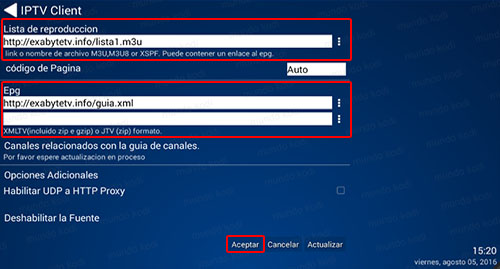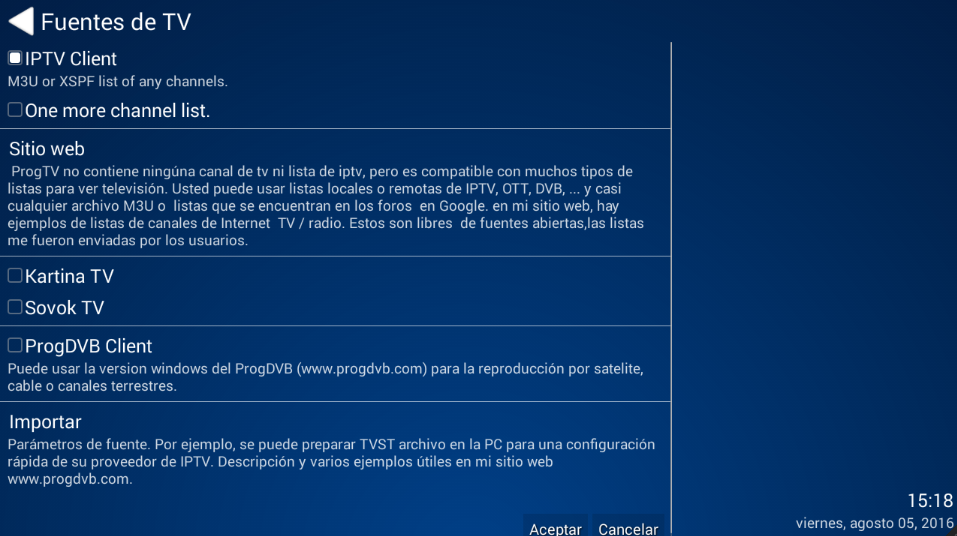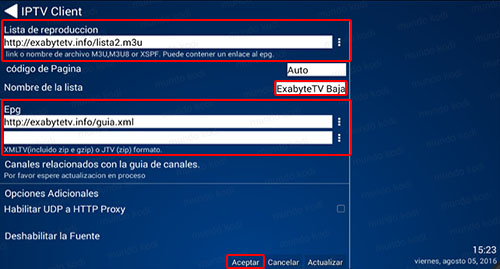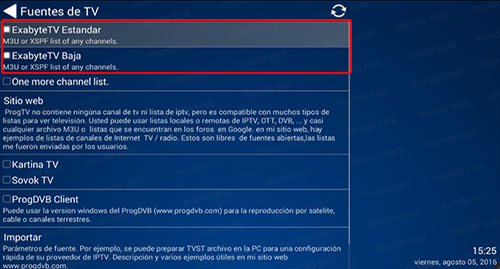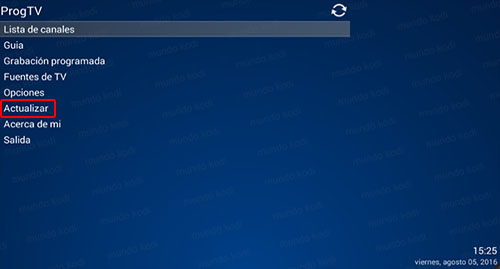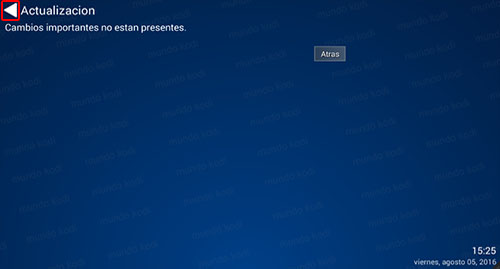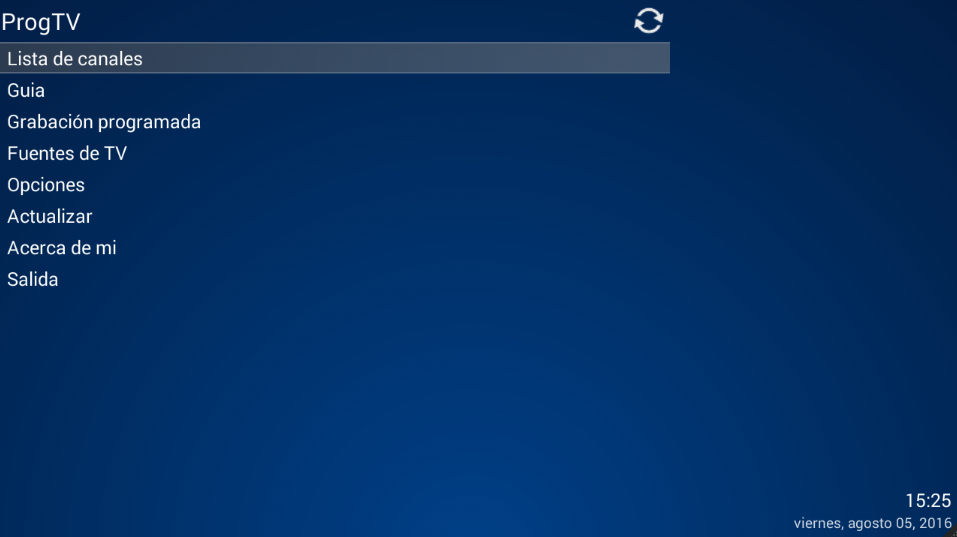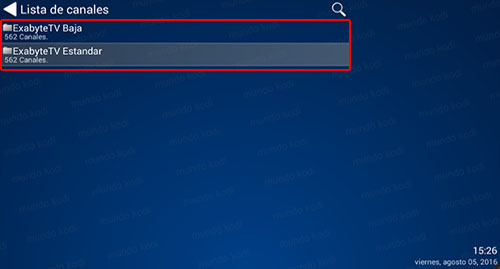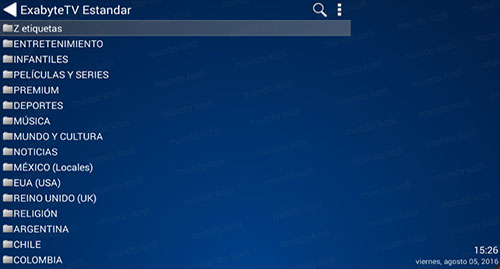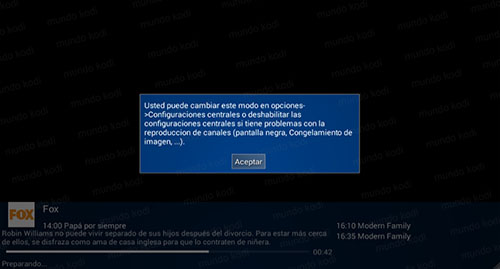ProgTV la mejor aplicacion para cargar listas IPTV [Android]
En Kodi tenemos la posibilidad de cargar listas de canales IPTV M3U con Simple Client. Sin embargo para muchos usuarios el problemas mas habitual es el buffer en Kodi y aun asi que tengas una buena conexión a internet y sepamos que la lista funciona bien, este problema suele persistir. ProgTV es una aplicacion sencilla de configurar y muy intuitiva. En Mundo Kodi les hablaremos de la excelente aplicacion ProgTV, siendo esta, la mejor aplicacion para cargar listas IPTV en Android.
|Quizá te interese: ¿Donde ver los Juegos Olímpicos Río 2016 en Kodi?
La aplicacion por ahora esta disponible solamente para Android y Windows pero en este tutorial nos enfocaremos a la version de Android (proximamente Windows) y una de las mayores ventajas es que podemos cargar mas de una lista, junto con su guia EPG. En este tutorial explicaremos las configuraciones básicas así como algunos tips y recomendaciones para sacarle el maximo provecho a esta aplicacion. Compatible con Amazon FireTV.
ProgTV la mejor aplicacion para cargar listas IPTV
Los pasos para la instalacion y configuracion de ProgTV son los siguientes:
1. Descargamos la aplicacion desde la Google Store
Tambien podemos descargar el archivo .apk – ENLACE
CAMBIAR DE IDIOMA A ESPAÑOL
2. Una vez que abramos el programa daremos atrás hasta llegar al menú principal
3. Seleccionamos Options
4. User interface
5. En Localization seleccionamos Spanish
CONFIGURAR LISTA IPTV
6. Ahora regresamos y seleccionamos Fuentes de TV
7. IPTV Client
8. Ahora colocaremos la lista de canales y la programación EPG y damos en Aceptar. Usaremos como ejemplo la lista de ExabyteTV. Nos debería quedar algo como en la siguiente imagen.
CONFIGURAR LA SEGUNDA LISTA IPTV
9. Seleccionamos la opción One more channel list
10. Configuramos la segunda lista. Como ejemplo usaremos otra de las opciones diferentes que tiene la lista de ExabyteTV, cuando se configura la segunda lista tenemos la posibilidad de cambiar el nombre para evitar confusiones. Por último damos Aceptar
11. Así lucirá la aplicacion después de configurar las dos listas diferentes, hemos cambiado el nombre de ambas para evitar confusión
ACTUALIZAR LISTAS
12. Regresamos al menú anterior y seleccionamos Actualizar, este paso no es obligatorio pero nos aseguramos de que las listas hayan quedado actualizadas en la aplicacion
13. Una vez que haya concluido regresamos al menú anterior
PROBAR LAS LISTAS DE CANALES
14. Seleccionamos Lista de canales
15. Y nos aparecerán las listas que acabamos de configurar
16. Al seleccionar alguna nos aparecerán todos los canales disponibles dentro de esa lista
17. Listo! La aplicación ProTV habrá quedado configurada con las listas IPTV correctamente
18. Al seleccionar un canal por primera nos aparecerá este mensaje en donde indica que opciones podemos modificar en caso de que tengamos problemas con la reproducción, este mensaje es normal, solo queda dar en Aceptar
Algunos de los canales son bloqueados por su geolocalización, para acceder a todo el contenido sin restricciones y con forma anónima se recomienda utilizar un VPN.
Esperamos que el tutorial haya sido de ayuda, próximamente realizaremos el tutorial de este programa para Windows. Recuerda que puedes apoyarnos a mantenernos en linea realizando una donación por paypal o dando clic en los enlaces.
Nota: Mundo Kodi no se hace responsable de cualquier daño, perdida de tiempo o información al intentar este tutorial, todo esto es solo con la intención de informar. Mundo Kodi así como todo el material aquí mencionados en este sitio no son oficiales de Kodi o Fundación XBMC favor de no realizar quejas o reclamos en el foro oficial de Kodi.